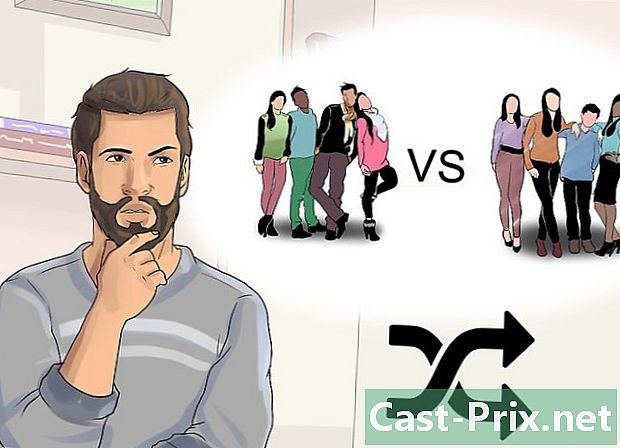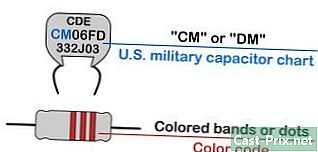Sådan bruges Apple Maps
Forfatter:
Peter Berry
Oprettelsesdato:
20 August 2021
Opdateringsdato:
1 Juli 2024
Indhold
I denne artikel: Find et sted Se ruter Få ruterne trin for trin
Ved du ikke, hvordan du bruger den nye Apple Maps-app, der erstattede Google Maps på Apple-enheder? Så denne guide er for dig.
etaper
Metode 1 Find et sted
-
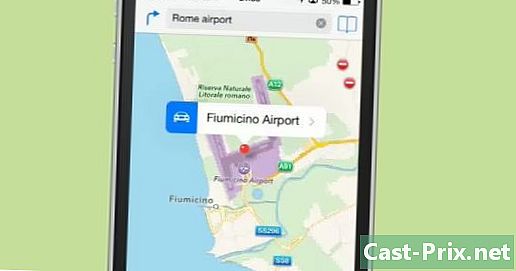
Åbn Apple Maps, og skriv en adresse eller navnet på et sted i søgefeltet. Dette kan være en bestemt adresse eller navnet på en by. Klik på søg. -
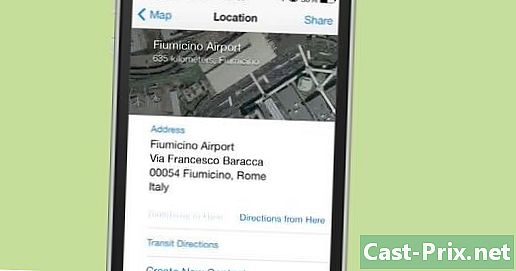
Hvis der er mere end et resultat, vises flere punkter på kortet. For yderligere at udforske en bestemt placering skal du blot trykke på dets punkt og klikke på den pil, der vises.- Hvis det er et salgssted, kan du læse anmeldelser og se fotos direkte i appen.
- Hvis det er et salgssted, kan du læse anmeldelser og se fotos direkte i appen.
-
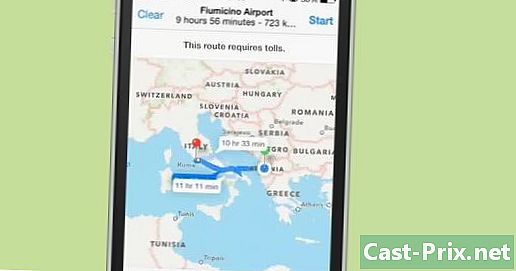
Hvis du vil søge efter rutevejledning til denne placering fra din nuværende placering, skal du blot klikke på fanen oplysninger derefter på Ruter herfra. Klik derefter på vej.
Metode 2 Se ruterne
-
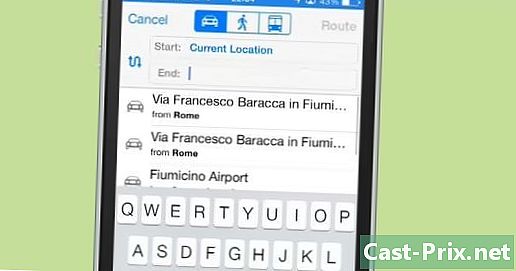
Klik på pileknappen nær søgefeltet. -
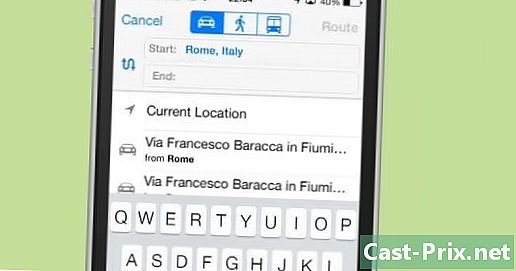
Definer afgangsstedet. Startpunktet indstilles automatisk til din aktuelle placering. Hvis du vil vælge et andet startpunkt, skal du rydde denne mulighed og indtaste placeringen efter dit valg. -
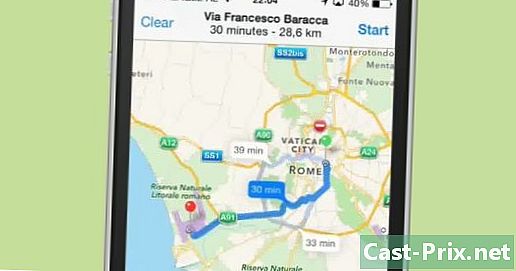
Skriv destinationen.- Hvis du vil vende oprindelsen og destinationen (for eksempel for at finde returvejen), skal du klikke på den bølgede pileknap ved siden af adresserne.
- Hvis du ønsker at få rutevejledning til fods eller med offentlig transport, skal du klikke på knappen person eller bus, afhængigt af den rute, du ønsker. Disse knapper er øverst på siden.
- Hvis du vil vende oprindelsen og destinationen (for eksempel for at finde returvejen), skal du klikke på den bølgede pileknap ved siden af adresserne.
-
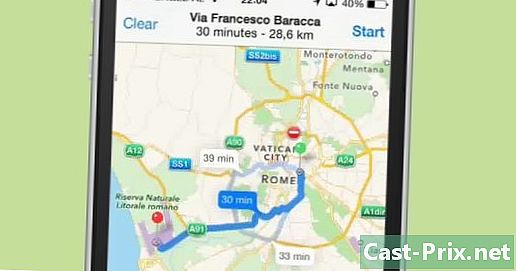
Klik på vej. Dette giver dig en oversigt over turen, som du kan zoome ind og ud. -
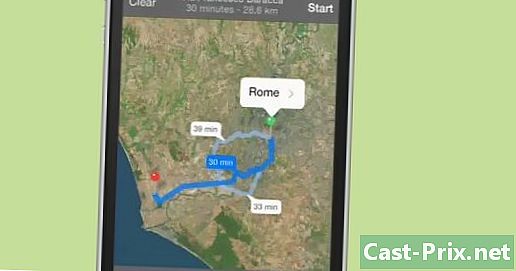
Klik i nederste højre hjørne for at se flere muligheder:- Klik på udskrive for at udskrive ruten fra en luftprinter i nærheden.
- Klik på Vis trafik at se veje og veje med tung trafik.
- Klik på standard, hybrid eller satellit for at ændre preview på kortet. Standardindstillingen giver bare veje, satellit giver dig en satellitvision med bygninger og grønne områder, og hybrid vil give dig en blanding af begge dele.
- Klik på udskrive for at udskrive ruten fra en luftprinter i nærheden.
-
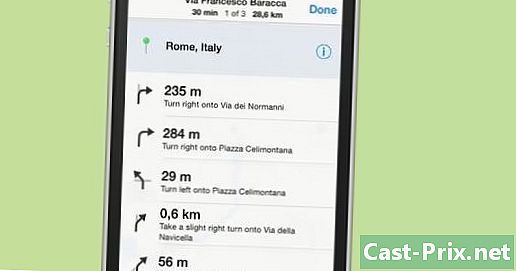
Klik på indstillingerne nederst til venstre for at justere preview.- Klik på pilen for at se din aktuelle placering.
- Klik på ikonet for at se bygninger i 3D. Apple Maps-billeder oprettes ved hjælp af vektorer, så du kan se billeder fra flere vinkler.
- Klik på knappen med ikonet på en liste for at se dine ruter som en liste.
- Klik på pilen for at se din aktuelle placering.
Metode 3 Få trin Trin
-
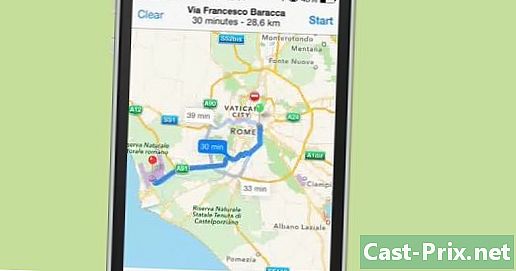
Søg efter ruter ved hjælp af den samme metode, der er beskrevet ovenfor. -
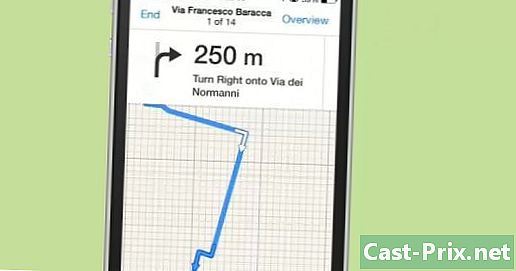
Klik på starten i øverste højre hjørne. -
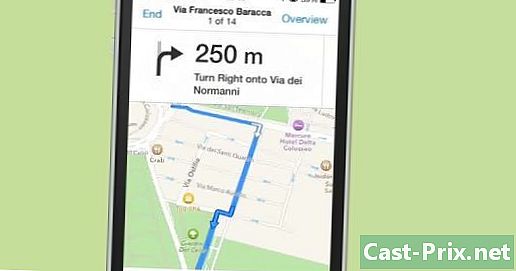
Begynd kørsel. Når du har afsluttet en instruktion, vil din telefon automatisk give dig den næste instruktion.